Olympus E-410: 6 Печать
6 Печать: Olympus E-410
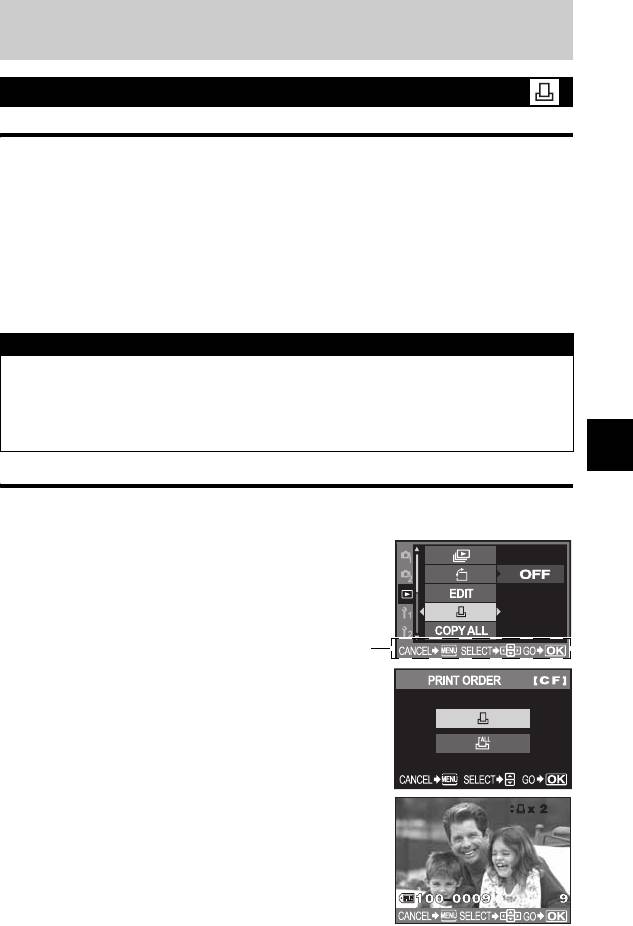
6 Печать
Сохранение информации печати (DPOF)
Сохранение данных печати
Сохранение информации печати позволяет вам сохранять данные печати (количество
экземпляров и данные даты/времени) для сохраненных на карте фотографий.
Вставьте карту памяти, на которой находятся снимки, в фотоаппарат.
Снимки с сохраненными данными печати можно распечатывать следующим образом:
Печать в фотолаборатории, работающей с форматом DPOF
Вы можете распечатывать снимки в соответствии с сохраненными данными печати.
Печать на принтере, совместимом с форматом DPOF
Печать снимков возможна напрямую без использования компьютера. Более подробные
сведения см. в руководстве по эксплуатации принтера. Может также потребоваться
кард-ридер для ПК.
x Примечания
• Этот фотоаппарат не может изменять сохраненные данные печати DPOF, созданные
другим устройством. Изменения нужно вносить при помощи исходного устройства.
Кроме того, сохранение новых данных печати DPOF с помощью фотоаппарата удаляет
данные печати, добавленные другим устройством.
• Не все функции могут быть доступны на всех принтерах или во всех фотолабораториях.
• Невозможно распечатывать снимки
в формате RAW.
6
Покадровое сохранение данных печати
Печать
Следуйте отображенным здесь инструкциям, чтобы добавить к снимку информацию
опечати.
1
MENU
[
q
]
[
<
].
Пояснение
2
Выберите [
<
]
инажмите
i
.
3
Выберите кадр, к которому Вы хотите
добавить информацию о печати,
спомощью
bd
, затем с помощью кнопок
ca
настройте количество копий.
•
Повторите операцию для добавления данных печати
кдругим снимкам.
RU 71
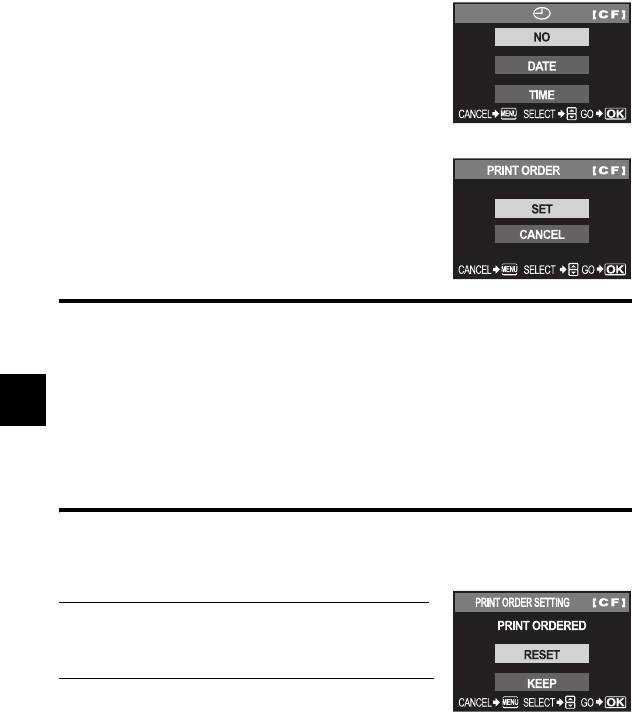
4
Нажмите кнопку
i
после того, как
закончите.
•
Появляется меню покадрового сохранения данных
печати.
5
С помощью
i
выберите формат времени
идаты.
[NO] Снимки печатаются без даты и времени.
[DATE] Снимки печатаются с датой съемки.
[TIME] Снимки печатаются с временем съемки.
6
Выберите [SET] и нажмите кнопку
i
.
Сохранение данных печати для всех кадров
Применение данных печати ко всем снимкам, сохраненным на карте. Количество
экземпляров ограничено 1.
1
MENU
[
q
]
[
<
].
2
Выберите [
U
] и нажмите кнопку
i
.
6
3
С помощью
i
выберите формат времени и даты.
[NO] Снимки печатаются без даты и времени.
Печать
[DATE] Снимки печатаются с датой съемки.
[TIME] Снимки печатаются с временем съемки.
4
Выберите [SET] и нажмите кнопку
i
.
Сброс сохраненных данных печати
Вы можете сбросить все сохраненные данные печати или только данные для выбранных
снимков.
1
MENU
[
q
]
[
<
].
Сброс сохраненных данных печати для всех снимков
2
Выберите [
<
] или [
U
] и нажмите кнопку
i
.
3
Выберите [RESET] и нажмите кнопку
i
.
Сброс сохраненных данных печати для выбранного снимка
2
Выберите [
<
] и нажмите кнопку
i
.
3
Выберите [KEEP] и нажмите кнопку
i
.
4
С помощью
bd
выберите кадр, сохраненные данные печати для
которого Вы хотите сбросить, после чего нажмите
c
для установки
количества экземпляров на 0.
5
Нажмите кнопку
i
после того, как закончите.
6
С помощью
i
выберите формат времени и даты.
•
Эта настройка применяется для всех кадров с сохраненными данными печати.
7
Выберите [SET] и нажмите кнопку
i
.
72 RU
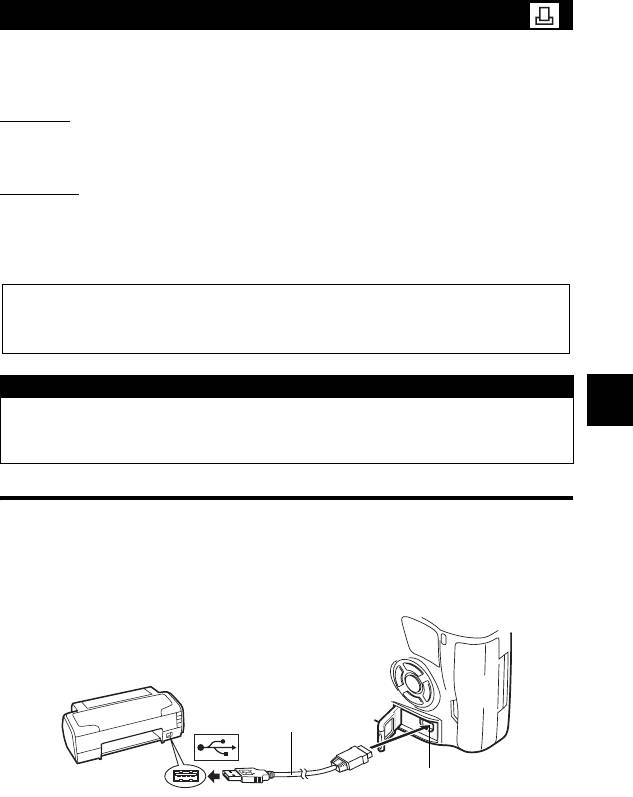
Прямая печать (PictBridge)
Посредством подключения фотоаппарата к принтеру, совместимому с технологией
PictBridge, при помощи кабеля USB, Вы можете напрямую печатать сохраненные
фотографии. Чтобы выяснить, совместим ли Ваш принтер с технологией PictBridge,
обратитесь к руководству по эксплуатации принтера.
PictBridge
Этот стандарт обеспечивает возможность подключения цифровых фотоаппаратов
к принтерам различных производителей и печать снимков непосредственно из
фотоаппарата.
STANDARD
Все принтеры, поддерживающие технологию PictBridge, имеют стандартные настройки
печати. Если в окнах настройки (
g
стр. 75) выбрана настройка
[STANDARD]
, Вы
можете печатать снимки в соответствии с этими настройками. За подробными
сведениями о стандартных настройках принтера следует обратиться к его руководству по
эксплуатации или к изготовителю принтера.
• Имеющиеся режимы печати и настройки, например, размеры бумаги, зависят от типа
принтера. Более подробные сведения см. в руководстве по эксплуатации принтера.
• Подробные сведения о типах бумаги для печати, чернильных картриджах и т. д. см.
в руководстве по эксплуатации принтера.
x Примечания
• Печать должна производиться при полностью заряженном аккумуляторе.
6
• Печать фотографий, записанных в формате данных RAW, невозможна.
Печать
• Фотоаппарат не переходит в режим ожидания во время подключения к принтеру через
кабель USB.
Подключение фотоаппарата к принтеру
Используйте входящий в комплект кабель USB для подключения фотоаппарата
к принтеру, совместимому с технологией PictBridge.
1
С помощью имеющегося в комплекте кабеля USB соедините порт
USB компьютера с многофункциональным разъемом фотоаппарата.
•
Подробные сведения о включении принтера и расположении порта USB см.
в руководстве по эксплуатации принтера.
Кабель USB
Многофункциональный разъем
2
Включите фотоаппарат.
•
Отображается окно выбора для соединения USB.
RU 73
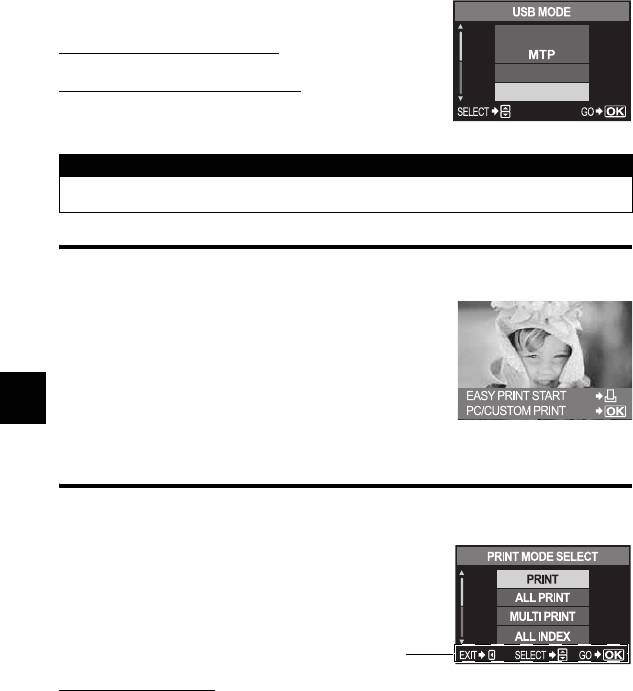
3
Нажмите
p
для выбора [EASY PRINT] или
[CUSTOM PRINT].
STORAGE
Если Вы выбрали [EASY PRINT]
•
См. раздел «Простая печать»(стр. 74).
CONTROL
Если Вы выбрали [CUSTOM PRINT]
EASY PRINT
•
Отображается сообщение
[ONE MOMENT]
, и происходит
подключение фотоаппарата к принтеру.
См. раздел «Настройка печати пользователем»(стр. 74).
x Примечания
• Если окно не отобразилось спустя несколько минут, отключите кабель USB и начните
снова с шага 1.
Простая печать
1
Воспользуйтесь кнопками
bd
для выбора изображений, которые Вы
хотите распечатать.
•
Отобразите на фотоаппарате снимок, который Вы хотите
распечатать, и подключите фотоаппарат к принтеру
посредством кабеля USB. На экране появляется
следующее (см. иллюстрацию справа).
2
Нажмите кнопку
<
(печать).
•
После завершения печати снова отображается окно
выбора снимка. Чтобы распечатать другой снимок,
6
выберите его с помощью кнопок
bd
и нажмите
<
.
Печать
•
Для завершения работы отсоедините кабель USB, когда
на экране отображается окно выбора снимка.
Пользовательская настройка печати
1
Следуйте отображенным здесь инструкциям, чтобы изменить
настройки печати.
Следуйте отображенным здесь инструкциям.
Выбор режима печати
Выберите тип (режим) печати. Доступные режимы печати приведены ниже.
[PRINT] Печать выбранных снимков.
[ALL PRINT] Печать всех снимков, сохраненных на карте, в одном экземпляре для
каждого снимка.
[MULTI PRINT] Печать нескольких копий одного снимка отдельными кадрами на одном
листе.
[ALL INDEX] Печать указателя всех сохраненных на карте снимков.
[PRINT ORDER] Печать снимков в соответствии с сохраненными данными печати. При
отсутствии снимков с сохраненными данными печати эта
функция
отсутствует. (gстр. 71)
74 RU
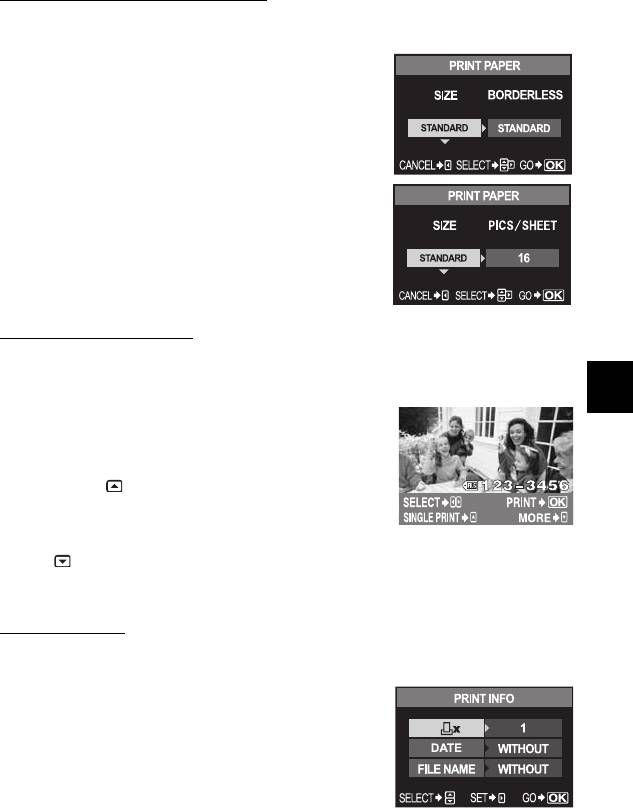
Задание параметров печатной бумаги
Эти настройки зависят от типа принтера. Если доступна только настройка принтера
STANDARD, изменить настройки нельзя.
[SIZE] Задание размеров бумаги,
поддерживаемых принтером.
[BORDERLESS] Выбор печати снимка на целом листе
бумаги или внутри пустой рамки.
[PICS / SHEET] Выбор количества снимков на листе.
Отображается, если Вы выбрали [MULTI
PRINT].
Выбор снимков для печати
Выберите снимки, которые Вы хотите напечатать. Выбранные снимки могут быть
распечатаны позже (покадровое сохранение данных печати), или может быть сразу
распечатан просматриваемый снимок.
6
[PRINT](f) Распечатывает просматриваемый
Печать
снимок. При наличии снимка, для
которого уже сохранены данные печати
с помощью [SINGLE PRINT],
распечатывается только этот снимок.
[SINGLE PRINT]()Сохраняет данные печати для
просматриваемого снимка. Чтобы
сохранить данные печати для других
снимков после применения [SINGLE
PRINT], выберите их с помощью bd.
[MORE]() Изменяет количество копий и другие настройки
для просматриваемого
снимка, а также печатать его или нет.
g «Настройка печати»(стр. 75)
Настройка печати
Выбор того, должна ли производиться печать даты и времени или имени файла на
снимке при печати.
[<x] Устанавливает число копий при печати.
[DATE] Печать даты и времени съемки на снимке.
[FILE NAME] Печать имени файла, записанного на снимке.
RU 75
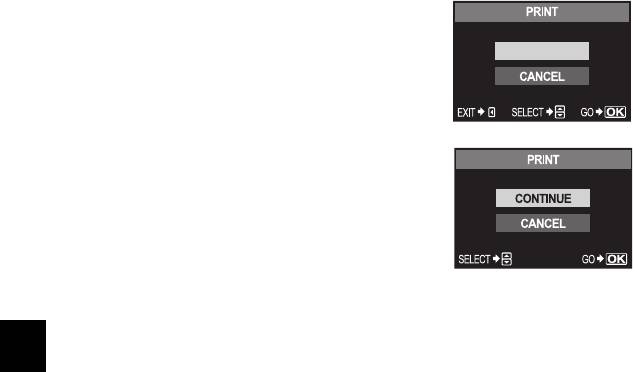
2
Выбрав снимки и установив настройки печати, выберите [PRINT],
затем нажмите кнопку
i
.
[PRINT] Отправка печатаемых снимков на принтер.
[CANCEL] Сброс настроек. Все сохраненные данные
печати удаляются. Если Вы хотите оставить
сохраненные данные печати и изменить
другие настройки, нажмите b.
Осуществляется возврат к предыдущей
настройке.
• Чтобы прекратить и отметить печать, нажмите кнопку i.
[CONTINUE] Продолжение печати.
[CANCEL] Отмена печати. Все сохраненные данные
печати удаляются.
6
Печать
76 RU
Оглавление
- ЦИФРОВОЙ ФОТОАППАРАТ
- Основное руководство
- 1 Освоение E-410
- 2 Улучшение навыков съемки – рекомендации
- 3 Функции съемки
- 4 Функции просмотра
- Индивидуальные настройки / функции фотоаппарата
- 6 Печать
- Использование программного обеспечения OLYMPUS Master
- 8 Полезная информация
- 9 Информационные данные
- 10 Сменный объектив
- 11 Прочее






